როგორ გავასუფთავოთ ქეში Windows 11-ში
რა უნდა იცოდეთ
- გახსენით პარამეტრები > სისტემა > შენახვა > Დროებითი ფაილები, დააწკაპუნეთ ყუთები წასაშლელი ფაილის ტიპების გვერდით და დააწკაპუნეთ ფაილების წაშლა.
- მდებარეობის ქეშის გასასუფთავებლად: გახსენით პარამეტრები > კონფიდენციალურობა და უსაფრთხოება > მდებარეობა > წმინდა.
- Microsoft Store-ის ქეშის გასასუფთავებლად: გახსენით ბრძანების სტრიქონი, ტიპი wsreset.exeდა დააჭირეთ შედი.
ეს სტატია განმარტავს, თუ როგორ უნდა გაასუფთაოთ ქეში Windows 11-ში, რომელსაც შეუძლია გაათავისუფლოს ადგილი თქვენს მყარ დისკზე. ასევე მოყვება ინსტრუქციები მდებარეობის ქეშის გასასუფთავებლად და Microsoft Store ქეში.
როგორ გავასუფთავოთ ქეში Windows 11-ში
Windows ინახავს დროებით ფაილებს ქეშში, რომელსაც შეუძლია დაიკავოს დიდი ადგილი თქვენს დისკზე მისი შევსებისას. თუ ცდილობთ გაათავისუფლოთ სივრცე თქვენს Windows კომპიუტერზე, ამ ქეშის გასუფთავება მარტივი ვარიანტია, რომელსაც შეუძლია შესანიშნავი შედეგის მოტანა.
აი, როგორ გაასუფთავოთ ქეში Windows 11-ში:
-
გახსენით პარამეტრები > სისტემა > შენახვა.
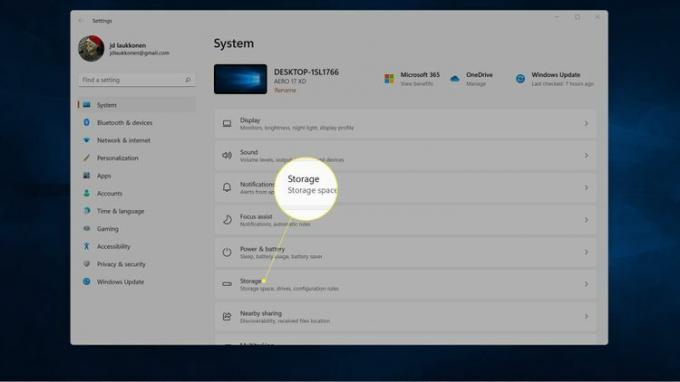
-
დააწკაპუნეთ Დროებითი ფაილები.
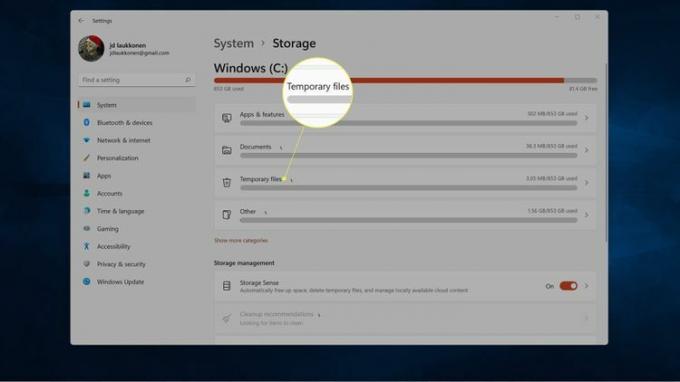
-
დააწკაპუნეთ ყუთი თითოეული ტიპის ფაილის გვერდით, რომლის წაშლა გსურთ.

The ჩამოტვირთვები პარამეტრი წაშლის ყველაფერს თქვენს ჩამოტვირთვების საქაღალდეში. თუ ამ საქაღალდეში გაქვთ ფაილები, რომელთა შენახვაც გსურთ, გადაიტანეთ ისინი ამ პარამეტრის არჩევამდე, ან არ აირჩიოთ ეს ვარიანტი.
-
დააწკაპუნეთ ფაილების წაშლა.
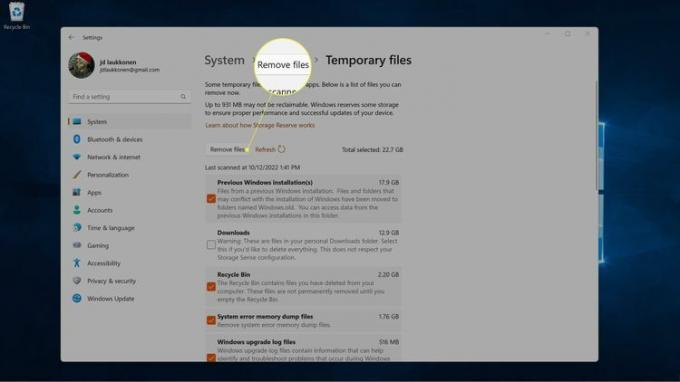
-
დააწკაპუნეთ განაგრძეთ.
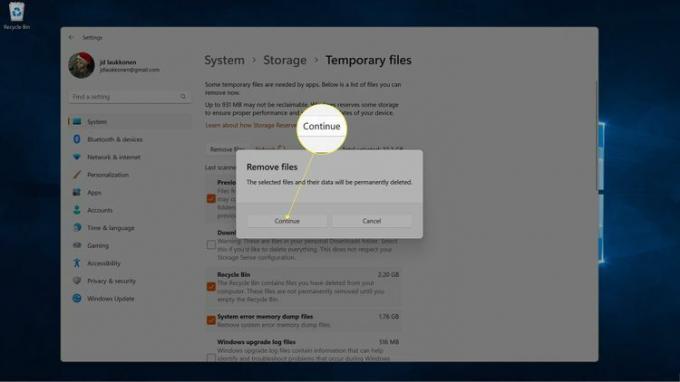
როგორ გავასუფთავოთ მდებარეობის ქეში Windows 11-ში
Windows მდებარეობის ქეში არის სხვა ტიპის ქეში, რომელიც აკონტროლებს თქვენს ფიზიკურ მდებარეობას. შეიძლება დაგჭირდეთ ამ ქეშის გასუფთავება, თუ აპები ფიქრობენ, რომ არასწორ ადგილას ხართ, ან თუ გაქვთ კონფიდენციალურობის პრობლემა და არ გსურთ Windows-მა იცოდეს თქვენი მდებარეობა. ის არ იკავებს დიდ ადგილს დისკზე, ამიტომ ეს არ არის ქეში, რომელზეც უნდა ინერვიულოთ, თუ ცდილობთ მეტი ადგილი იპოვოთ თქვენს მყარ დისკზე.
აი, როგორ გაასუფთავოთ მდებარეობის ქეში Windows 11-ში:
-
გახსენით დაყენებაs > კონფიდენციალურობა და უსაფრთხოება.
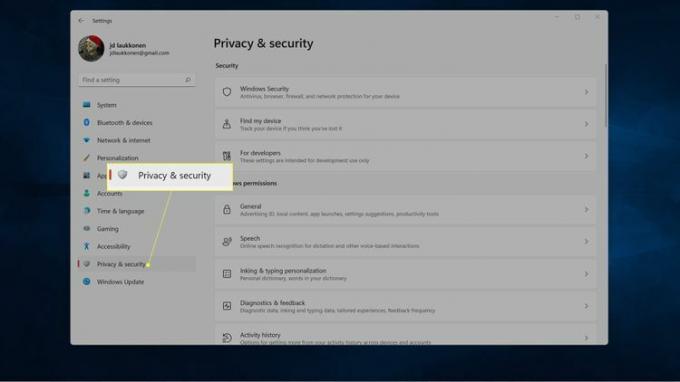
-
გადაახვიეთ ქვემოთ და დააწკაპუნეთ მდებარეობა.
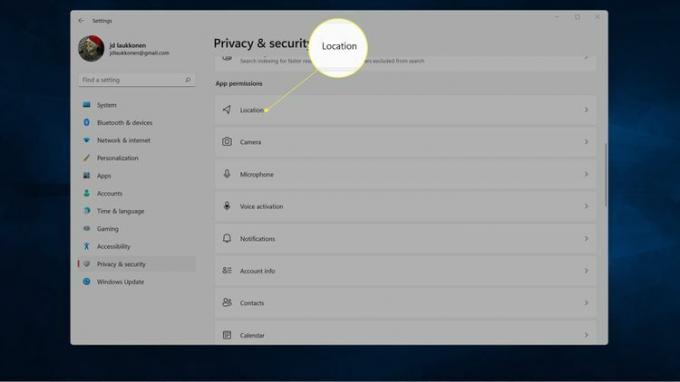
-
დააწკაპუნეთ წმინდა მდებარეობის ისტორიის განყოფილებაში.
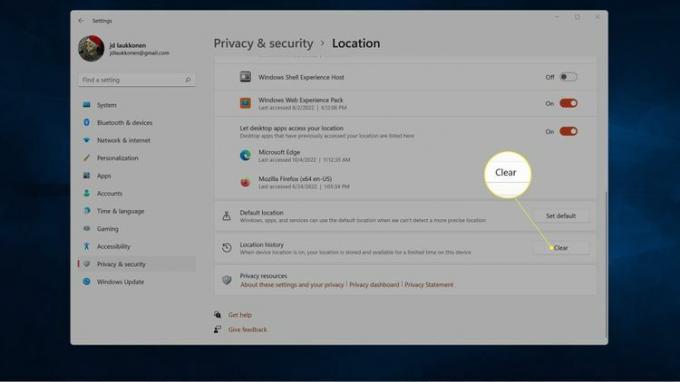
როგორ გავასუფთავოთ Microsoft Store-ის ქეში Windows 11-ში
Microsoft Store-ის ქეში ინახავს მონაცემებს Microsoft Store-დან, რაც ეხმარება აპს უფრო სწრაფად ჩაიტვირთოს. თუ თქვენ გაქვთ პრობლემები Microsoft Store-თან დაკავშირებით, მაგალითად, მაღაზია არ იტვირთება ან ის არ მუშაობს სწორად, ამ ქეშის გასუფთავებამ შეიძლება მოაგვაროს პრობლემა.
აი, როგორ გაასუფთავოთ Microsoft Store ქეში Windows 11-ში:
-
დაჭერა ფანჯრები+რ, ტიპი wsreset.exeდა დააწკაპუნეთ კარგი.
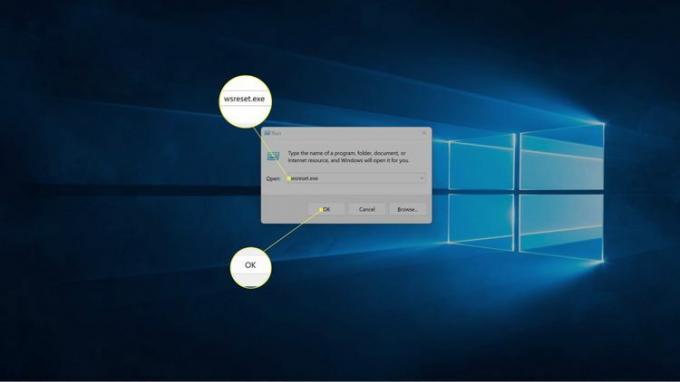
-
გამოჩნდება შავი ყუთი, რომელიც ავტომატურად დაიხურება ქეშის გასუფთავების შემდეგ.

-
როდესაც ქეში გასუფთავდება, Microsoft Store დაიწყება სუფთა ქეშით. ფანჯარა თავდაპირველად თეთრი იქნება, სანამ აპლიკაცია აღადგენს თავის ქეშს.
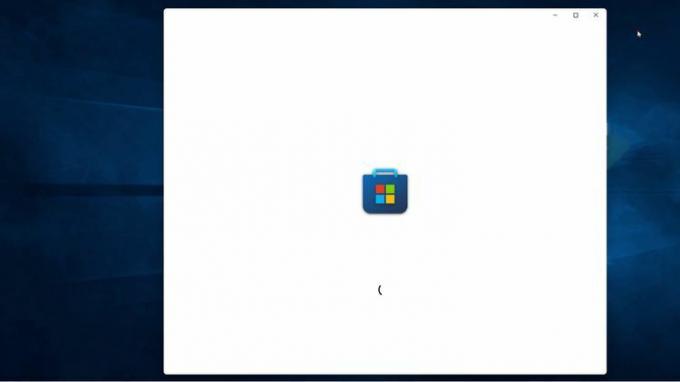
არსებობს სხვა Windows 11 ქეში ან მეხსიერების გათავისუფლების გზები?
Microsoft Edge ქეშის გასუფთავება შეუძლია გაათავისუფლოს სივრცე, როგორც შეიძლება ქეშის გასუფთავება სხვა ვებ ბრაუზერებზე. თქვენ ასევე შეგიძლიათ გაასუფთაოთ Windows DNS ქეში, რომელიც ცნობილია როგორც DNS-ის ამორეცხვა, ბრძანების ხაზის მეშვეობით. ეს არ ათავისუფლებს მეხსიერების ადგილს, მაგრამ შეუძლია მოაგვაროს ინტერნეტის პრობლემები.
Windows 11-ში არის რამდენიმე სხვა რამ, რომელსაც მოიხსენიებენ, როგორც ქეშს, მაგრამ ისინი ყველა არ ათავისუფლებს დამატებით მეხსიერებას. ასევე არსებობს მეხსიერების გათავისუფლების სხვა გზები, რომლებიც არ გულისხმობს ქეშის გასუფთავებას.
Windows 11-ზე სივრცის გათავისუფლების სხვა გზა, რომელიც არ გულისხმობს ქეშის გასუფთავებას, არის გაუშვით დისკის გასუფთავება. დისკის გასუფთავება გთავაზობთ მრავალფეროვან ფაილს, რომლის წაშლაც მას შეუძლია, Windows Storage Settings-ის მუშაობის მსგავსად. თუ ეს საკმარისი არ არის, შეგიძლიათ ხელით წაშალეთ Windows-ის დროებითი ფაილები, ან გამოიყენეთ მესამე მხარის ინსტრუმენტი, როგორიცაა CCleaner Windows 11-ში სივრცის გასათავისუფლებლად.
FAQ
-
როგორ გავასუფთავო Windows 11 DNS ქეში?
რომ გარეცხეთ და გაასუფთავეთ Windows DNS ქეში, გახსენით Run დიალოგური ფანჯარა, აკრიფეთ ipconfig / flushdnsდა დააწკაპუნეთ კარგი. თქვენ ასევე შეგიძლიათ გაუშვათ Windows Command Prompt, აკრიფეთ ipconfig / flushdns და დააჭირეთ შედი.
-
როგორ გავასუფთავო Windows 11 RAM ქეში?
Windows კომპიუტერებზე ოპერატიული მეხსიერების გასასუფთავებლად გაუშვით სამუშაო მენეჯერი და ნახეთ რამდენ RAM-ს იყენებს სხვადასხვა პროცესები. თუ გამოუყენებელ აპს აქვს ოპერატიული მეხსიერება, ძალით დატოვა პრობლემური პროცესი.
